3.3 Просмотр видеоизображений в режиме реального времени
Для просмотра видеоизображений в режиме реального времени щелкните правой кнопкой мыши значок хоста или камеры и выберите Live View (Просмотр в реальном времени).
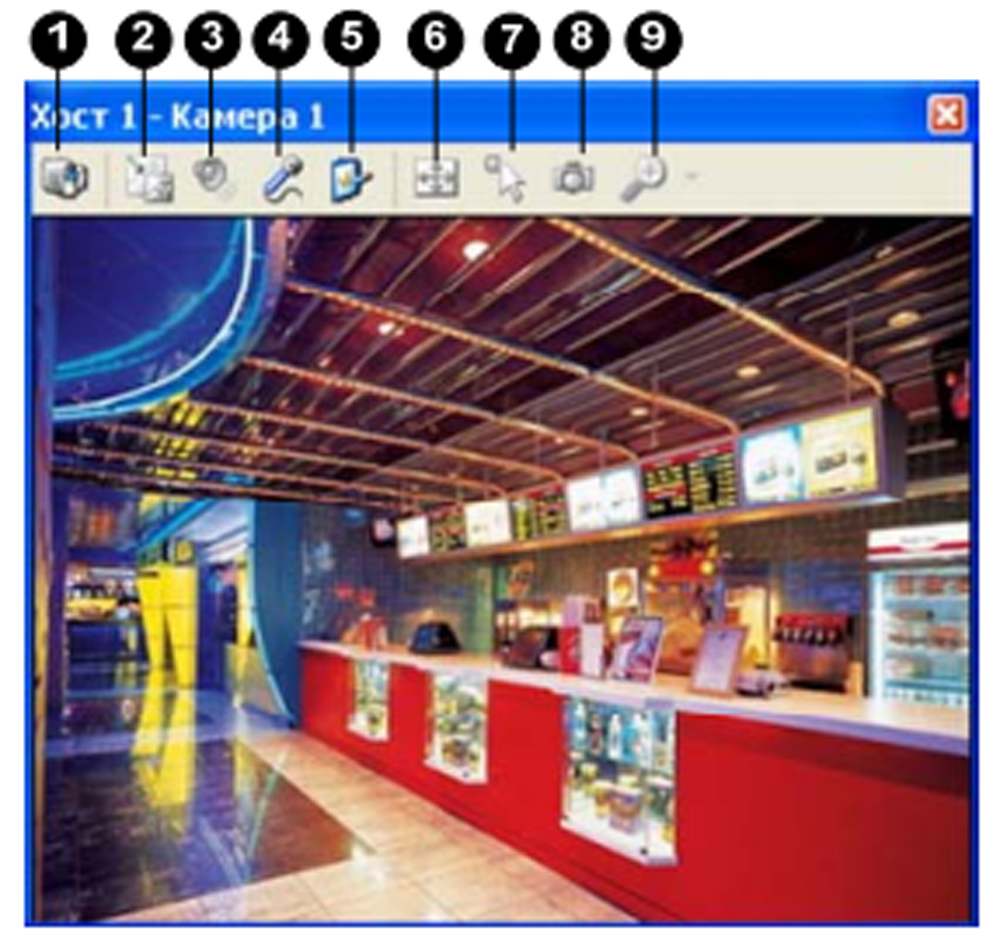
Рис. 3-2
Ниже перечислены кнопки в окне Live View (Просмотр в реальном времени).
| №. | Название | Описание |
| 1 | Смена камеры | Переключение на другую камеру этого же хоста. |
| 2 | Изменение размера |
Доступны следующие параметры:
|
| 3 | Аудио | Доступ к аудиоданным от хоста. |
| 4 | Микрофон | Включает передачу звука на хост. К компьютеру необходимо надлежащим образом подключить микрофон. |
| 5 | Настройки | Изменение настроек аудио и видео. Настройки удаления эффекта задымленности позволяют отрегулировать цвет изображения (Нормализация) и уменьшить эффект задымленности изображения (Пределы выборки). |
| 6 | PTZ | Активация управления PTZ. |
| 7 | Визуальная автоматизация | Позволяет изменять текущее состояние электронного устройства, например включать свет, щелчком по его изображению. Функция доступна, только когда аналогичная функция включена на хосте. |
| 8 | Моментальный снимок | Моментальный снимок изображения. |
| 9 | Изменение масштаба | Увеличение видеоизображения в 1.0x, 2.0x или 3.0x. |
Примечание: Указанные ниже параметры доступны только при использовании ключа ГИС GV с функцией AVP: доступ к параметрам Убрать эффект задымленности и Стабилизация можно получить, нажав кнопку Change Size (Изменить размер); доступ к настройкам удаления эффекта задымленности можно получить, нажав кнопку «Настройки».
3.3.1 Цветной режим
Можно улучшить цветопередачу на видеоизображении в режиме реального времени для получения более ярких и насыщенных изображений. Нажмите кнопку Configure (Конфигурация) в строке меню, выберите DirectDraw Configuration (Конфигурация DirectDraw) и Use Colorful Model (Использовать цветной режим) и перезапустите программу GV-GIS, чтобы применить режим.